Hur låser du upp Android-telefon med Google-konto
Om någon sa för tio år sedan att du kan passaditt liv i fickan, alla kommer att tro att du är galen. Men det är vad vårt liv idag. Smartphone har blivit en viktig del av vårt liv som vi knappt kan överleva dagen utan. Vår handtelefon kanske vet mer om oss än oss själva.
Men om vi tittar på saken från en annan vinkel,det finns för mycket information på telefonen som vi behöver skydda mot de nyfikna ögonen. Lyckligtvis finns det åtminstone låsskärmen för att skydda din telefon.
Tyvärr är telefonlåset som en dubbelkantsvärd. På ena sidan skyddade den din telefon; men på andra sidan kan det också hindra dig från att komma åt din telefon om du någonsin glömmer lösenordet eller gestlåset.
Om detta händer och du är låst ur din Android-telefon, vad kan du göra för att komma in igen? Egentligen kan du låsa upp en Samsung / HTC / Sony / HuaWei eller annan Android-telefon / surfplatta med Google-konto.

Använd ditt lösenord för Google-kontot
Eftersom Android-telefoner är tätt integrerade iGoogles ekosystem måste du ange dina Google-kontouppgifter vid första gången du ställer in dina telefoner. Vissa tycker att detta steg är irriterande och tidskrävande, särskilt om du måste ställa in ditt Google-konto för första gången. Men att ha ett Google-konto anslutet till din telefon kan vara en livräddare i den tiden då du inte kunde komma åt din telefon.
Den här metoden använder ditt Google Recovery-konto för att låsa upp enheten från din låsskärm. Följ dessa steg.
- 1. Tryck på Glömt ditt lösenord? För att öppna en ny meny. (Det här alternativet är endast tillgängligt på vissa enheter.)
- 2. Ange dina Google-kontouppgifter i menyn som visas och tryck på Logga in.
- 3. Din enhet låses nu upp och du har full åtkomst.

Observera att den här metoden också återställer din låskod. Se till att du ställer in en ny så snart som möjligt för att hålla din enhet säker.
Om ditt Google-kontoinformationfungerar inte, måste du återställa ditt konto först innan du kan använda ovanstående metod. Gå till Googles sida för återställning av konto och följ stegen för att återställa via den tillhörande e-postadressen.
Fixa för många fel lösenordsförsök
Ett av de äldsta knepen när du löser lösenordetförsöker manuellt alla möjliga kombinationer. Även om möjligheterna är praktiskt taget oändliga och mänskligt omöjliga att prova dem en efter en på dagens enhet, hindrar det inte människor från att försöka gissa några av de bästa möjliga kombinationerna.
Det är därför Android lägger till ett lås på 30 sekundertimer efter fem fel försök. Om någon har blandat sig med din enhet och du inte kan komma in, är allt du behöver göra att vänta tills timern tar slut och försök igen med rätt upplåsningskod.
Om du bara inte kan vänta på timern kan du kanske använda ett tillhörande Google-konto för att låsa upp telefonen med samma steg som anges i föregående metod.
Vad händer om allt inte lyckas låsa upp din Android-telefon?
Om du försöker metoden ovan och fortfarande inte kan få dettill och med, nästa enklaste steg är att låsa upp din Android-telefon med en professionell Android-skärmborttagning som Tenorshare Android Unlocker. Det kan hacka alla format av skärmlås, inklusive mönster, lösenord, PIN, fingeravtryck på din Android-enhet.
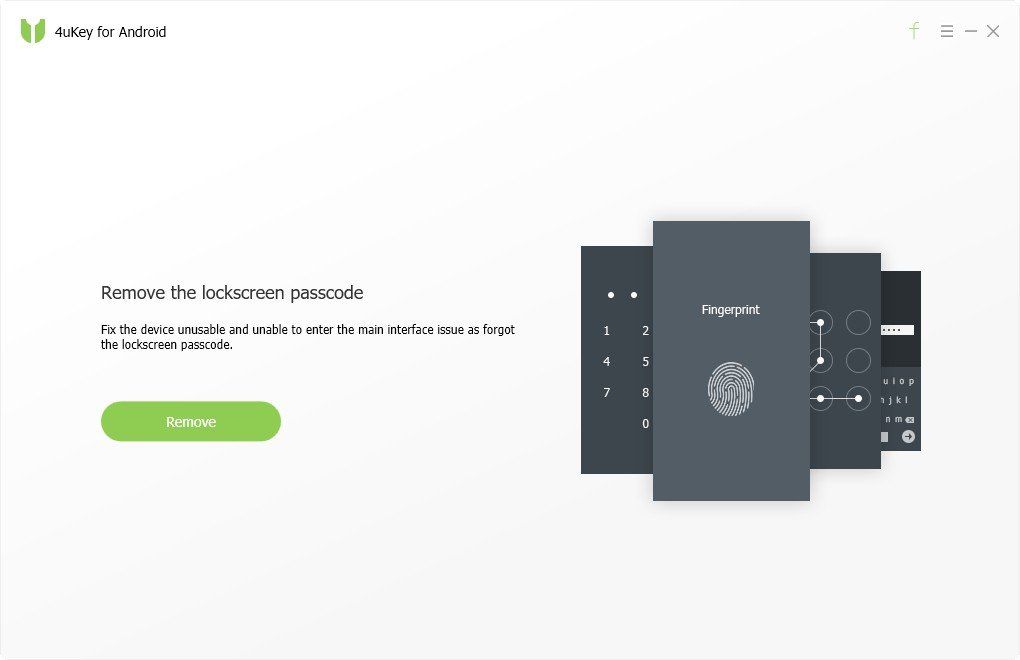


![[Hur-till] Android Enhetshanteraren Lås upp Android](/images/unlock-android/how-to-android-device-manager-unlock-android.jpg)






